Sai软件中如何使用色彩图层
1、 在计算机中,打开Sai软件,新建一个文档,准备来绘制风景画,画布的设置,如下图所示。

2、 接着,在Sai软件的菜单下,鼠标左键单击【图层】下的【新建色彩图层】,如下图所示。
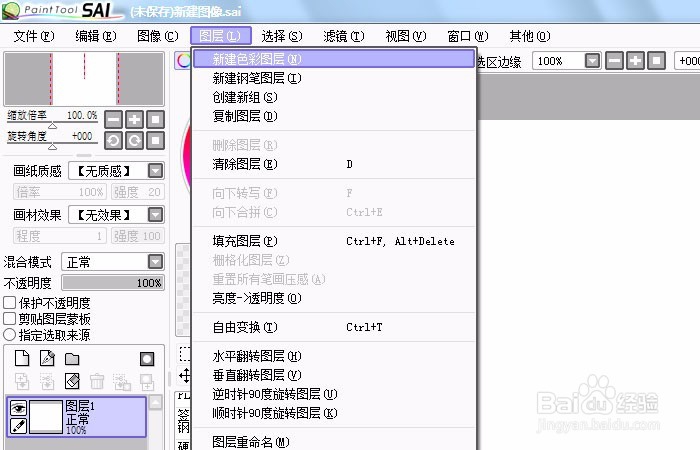
3、 然后,在色彩图层上,选择一个颜色,并选择一个画笔,这里选择颜料桶,如下图所示。
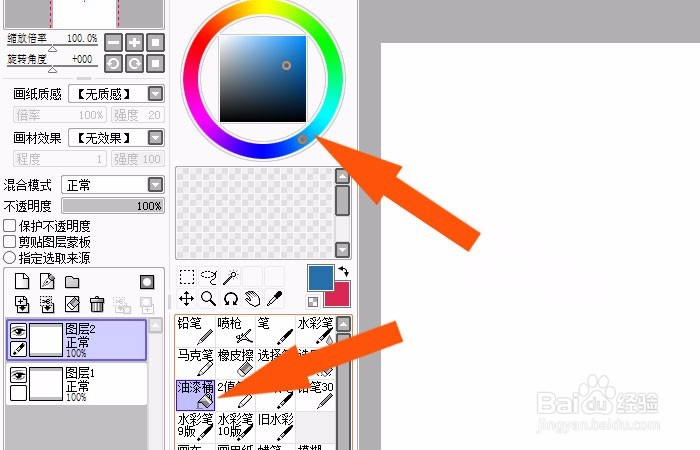
4、 接着,使用【颜料桶】工具,给色彩图层填充一个浅蓝色,如下图所示。

5、 然后,用鼠标左键选择【笔】工具,在画布图层上,绘制两个小树的图形出来,如下图所示。

6、 接着,在Sai软件的菜单下,鼠标左键单击【滤镜】下的【色相饱和度】,如下图所示。
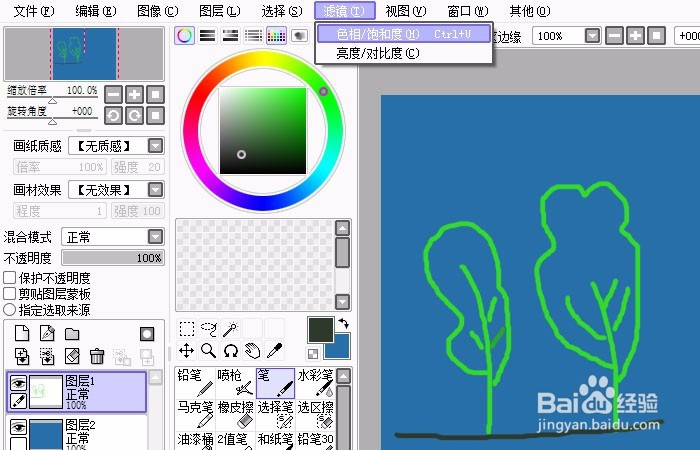
7、 最后,选择色彩图层,调整颜色的色彩饱和度,这样就可以更改不同的背景颜色了,如下图所示。
